Ο βοηθός σχεδίασης στο Procreate είναι ένα απαραίτητο εργαλείο για όλους όσους θέλουν να δημιουργήσουν ψηφιακή τέχνη και σχέδιο στο iPad. Παρέχει υποστήριξη για ευθείες γραμμές, συμμετρίες και καθρέφτες, επιτρέποντάς σου να αναδείξεις την δημιουργικότητά σου σε ένα νέο επίπεδο. Σε αυτόν τον οδηγό θα περάσουμε βήμα προς βήμα τις λειτουργίες του βοηθού σχεδίασης και πώς μπορείς να τις χρησιμοποιήσεις αποτελεσματικά για να πετύχεις εντυπωσιακά αποτελέσματα.
Κύριες παρατηρήσεις
Ο βοηθός σχεδίασης στο Procreate σου επιτρέπει να σχεδιάσεις με ακριβή ακρίβεια. Μπορείς να ενεργοποιήσεις πλέγματα 2D, ισομετρικές προοπτικές και συμμετρίες για να βελτιώσεις τα σχέδιά σου. Κάθε μία από αυτές τις λειτουργίες προσφέρει συγκεκριμένη υποστήριξη, την οποία μπορείς εύκολα να προσαρμόσεις ώστε να καλύψεις τις ανάγκες σου.
Βήμα προς βήμα οδηγός
Ενεργοποίηση του βοηθού σχεδίασης
Για να ενεργοποιήσεις τον βοηθό σχεδίασης στο Procreate, άνοιξε πρώτα το μενού χτυπώντας το μικρό κλειδί. Κάτω από την κατηγορία «Καμβάς» θα βρεις την επιλογή «Βοηθός Σχεδίασης». Χτύπησε το για να ανοίξει το μενού. Ο όρος «επεξεργασία βοηθού σχεδίασης» δεν είναι βέβαια η καλύτερη μετάφραση, ωστόσο είναι το κατάλληλο μέρος για να ελέγξεις τις λειτουργίες.
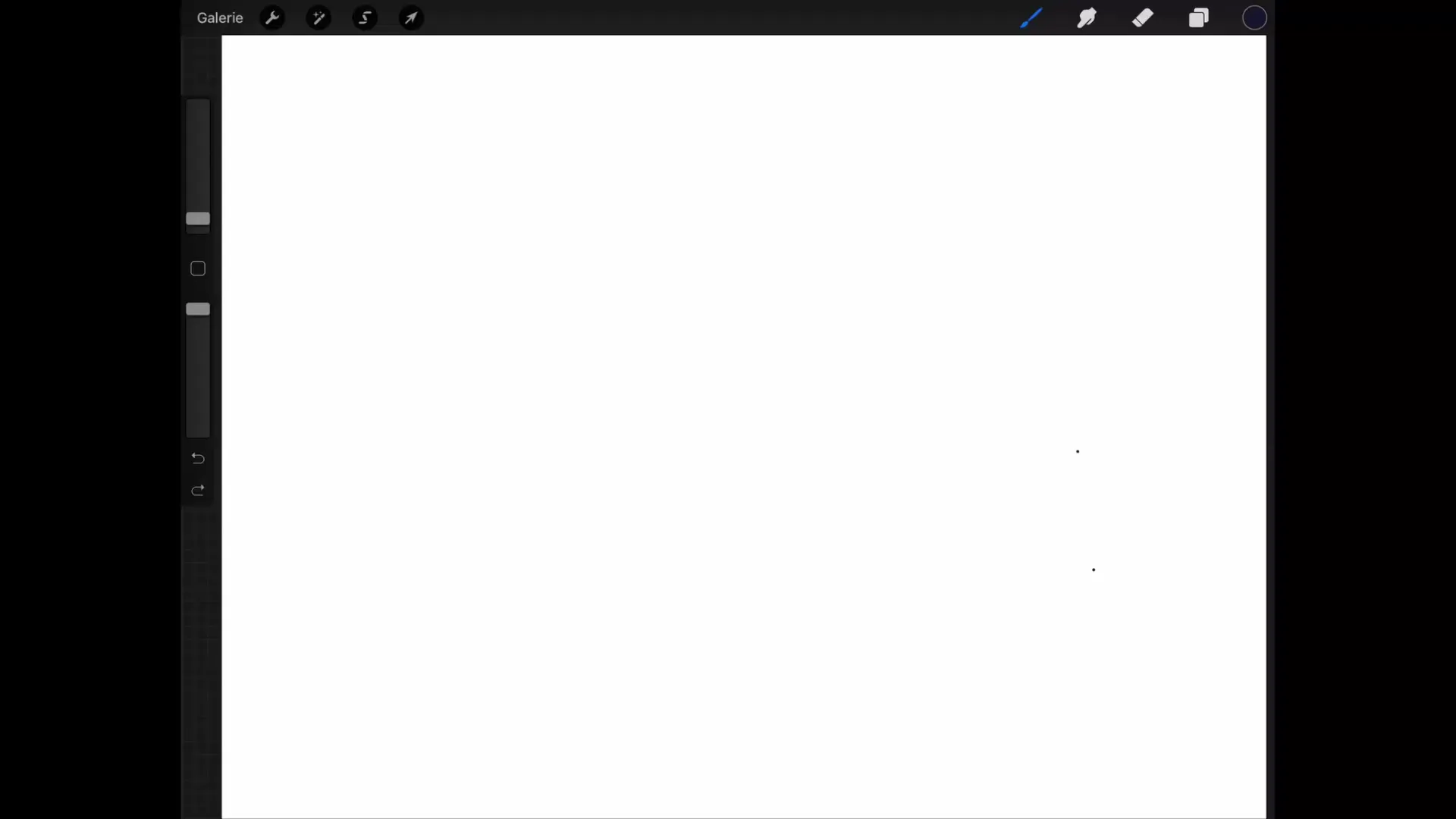
Ενεργοποίηση πλέγματος 2D
Μόλις ενεργοποιήσεις τον βοηθό σχεδίασης, μπορείς να ενεργοποιήσεις το πλέγμα 2D. Χτύπα το πλέγμα για να το εμφανίσεις. Αν τώρα ενεργοποιήσεις το πλέγμα και πατήσεις «Έτοιμο», θα γίνει ορατό στην επιφάνεια σχεδίασης. Προσοχή: Το πλέγμα είναι μόνο μία βοήθεια και δεν εμφανίζεται στην εξαγόμενη εικόνα. Σε βοηθά να δημιουργείς ακριβείς σχεδόν.
Σχεδίαση ακριβών γραμμών
Για ιδιαίτερα ακριβείς γραμμές μπορείς να χρησιμοποιήσεις την ενεργή υποστήριξη του βοηθού σχεδίασης. Επίλεξε τη στρώση στην οποία θέλεις να σχεδιάσεις και άνοιξε το μενού στρώσεων. Εδώ ενεργοποίησε ξανά τον βοηθό σχεδίασης. Όταν ξεκινήσεις να σχεδιάζεις, οι γραμμές θα ακολουθούν τέλεια το πλέγμα 2D. Αυτό σου επιτρέπει να δημιουργείς ευθείες και ακριβείς σχεδίες. Απενεργοποίησε την υποστήριξη αν θέλεις να σχεδιάσεις πιο δημιουργικά σχήματα.
Ρύθμιση του πλέγματος
Έχεις τη δυνατότητα να προσαρμόσεις περαιτέρω το πλέγμα. Αν θέλεις μια μικρότερη διάσταση πλέγματος, μπορείς να το αλλάξεις στις ρυθμίσεις. Επιπλέον, μπορείς να περιστρέψεις εύκολα το πλέγμα. Πάτησε το πράσινο πλαίσιο για να αλλάξεις την άποψη. Αυτό είναι ιδιαίτερα χρήσιμο, αν θέλεις π.χ. να γράψεις ή να σχεδιάσεις διαγώνια.
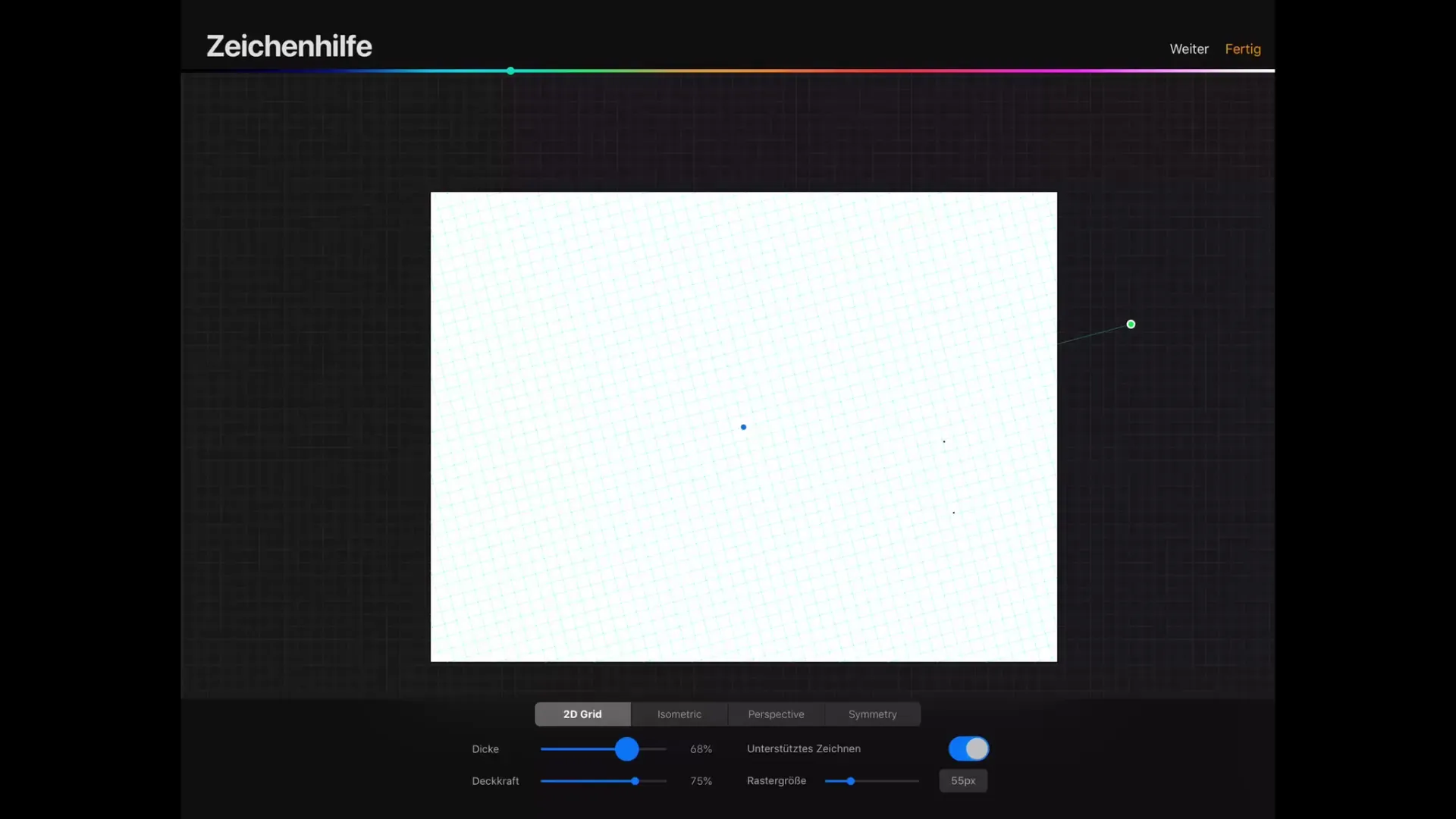
Ενεργοποίηση υποστηριζόμενης σχεδίασης
Ενεργοποίησε τη λειτουργία «υποστηριζόμενη σχεδίαση» στη στρώση. Έτσι, η πορεία σχεδίασής σου παραμένει εντός των καθορισμένων γραμμών. Να είσαι όμως ενήμερος ότι αυτή η λειτουργία δεν ενεργοποιείται αυτόματα για νέες στρώσεις. Πρέπει να την ενεργοποιήσεις χειροκίνητα όταν θέλεις να σχεδιάσεις σε μια νέα στρώση.
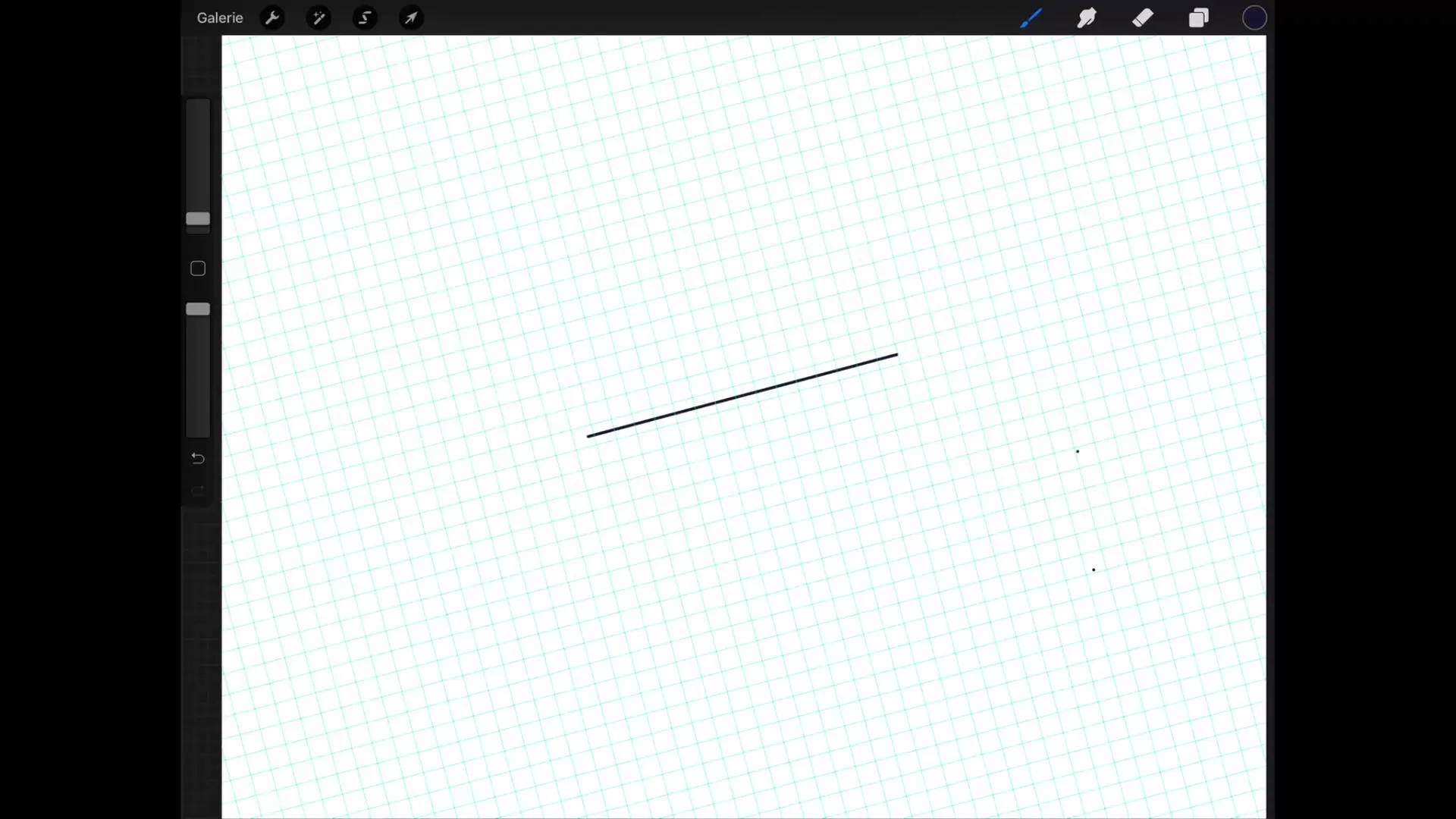
Χρήση ισομετρικού πλέγματος
Παρόμοια με το πλέγμα 2D, λειτουργεί και το ισομετρικό πλέγμα. Φόρτωσε τις ρυθμίσεις και ενεργοποίησε την υποστήριξη σχεδίασης για μια ισομετρική προοπτική. Εδώ μπορείς επίσης να προσαρμόσεις το πάχος των βοηθητικών γραμμών και τη διαφάνειά τους. Η εφαρμογή είναι η ίδια: Χρησιμοποίησε τις γραμμές για να δημιουργήσεις ακριβείς σχεδίες στο ισομετρικό στυλ.
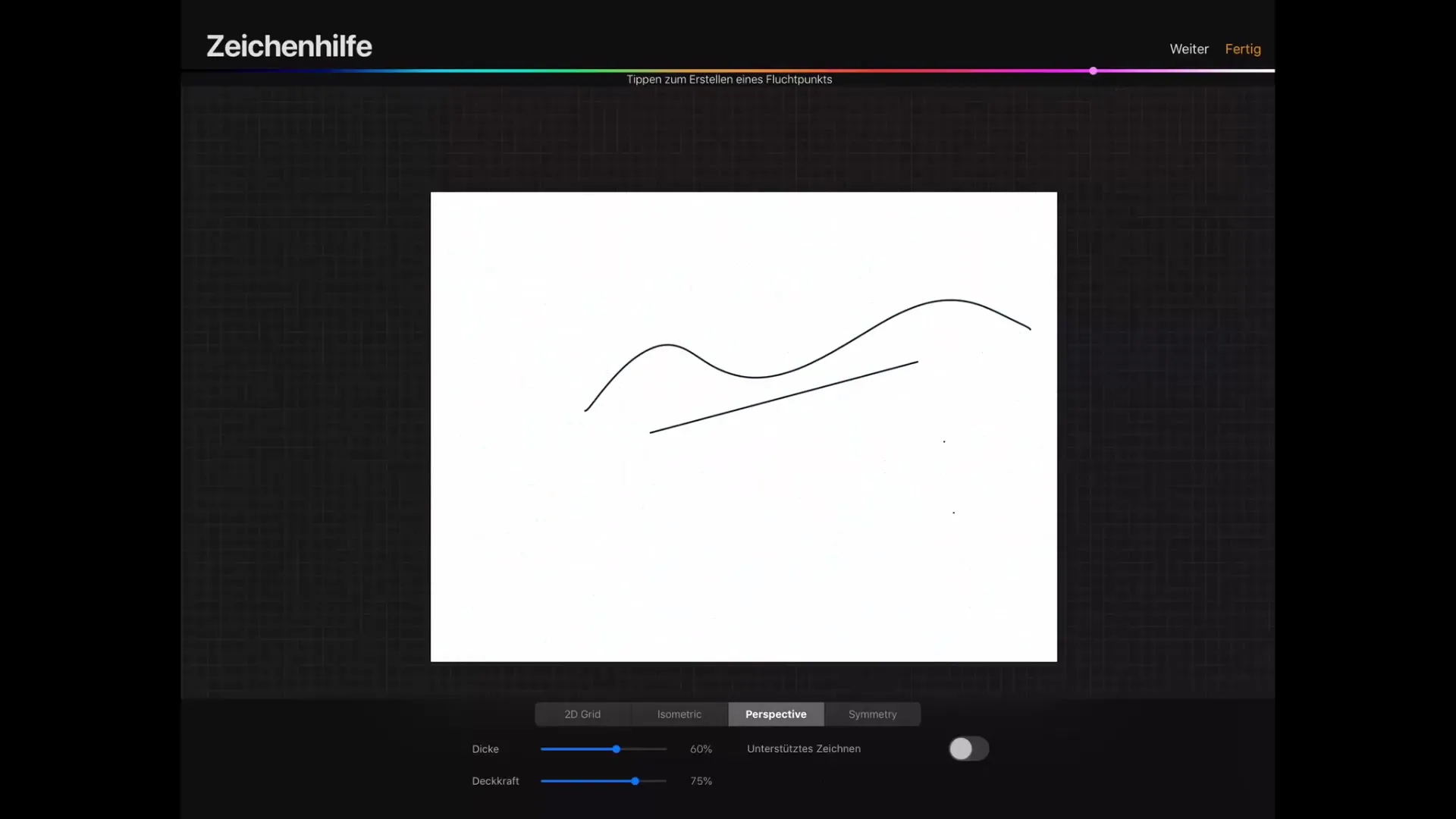
Ρύθμιση προοπτικής
Για να εργαστείς με την προοπτική, χτύπα την εικόνα σου για να ορίσεις το πρώτο σημείο φυγής. Μπορείς να ορίσεις κατά βούληση ένα δεύτερο ή τρίτο σημείο φυγής. Αυτά τα σημεία σε βοηθούν να δημιουργήσεις ρεαλιστικές προοπτικές κατά την σχεδίαση. Διαχείρισε τα σημεία φυγής για να προσαρμόσεις την προοπτική σύμφωνα με τις επιθυμίες σου.
Ενεργοποίηση συμμετρίας
Για να δημιουργήσεις συμμετρία, ενεργοποίησε τη λειτουργία συμμετρίας. Μπορείς να επιλέξεις αν η συμμετρία θα είναι κατακόρυφη ή οριζόντια. Σχεδίασε εντός του συμμετρικού πλαισίου και θα δεις πώς οι σχεδίες σου θα αντανακλούνται κατά μήκος της κεντρικής άξονας. Η κεντρική άξονας μπορεί επίσης να περιστραφεί.
Χρήση περιστροφικής συμμετρίας
Πέρα από αυτό, έχεις τη δυνατότητα να ενεργοποιήσεις την περιστροφική συμμετρία. Αυτή η λειτουργία πηγαίνει πέρα από το απλό καθρέφτισμα και περιστρέφει τη σχεδίασή σου γύρω από την κεντρική άξονα. Αυτό είναι ιδιαίτερα χρήσιμο αν θέλεις να δημιουργήσεις πιο περίπλοκα σχέδια, όπως μαντάλες.
Ραδιενεργή συμμετρία
Η ραδιενεργή συμμετρία συμπληρώνει τις προηγούμενες λειτουργίες και επιτρέπει μια ομοιόμορφη αντανάκλαση σε όλες τις κατευθύνσεις. Έτσι μπορείς να δημιουργήσεις όμορφα σχέδια που επαναλαμβάνονται κυκλικά.
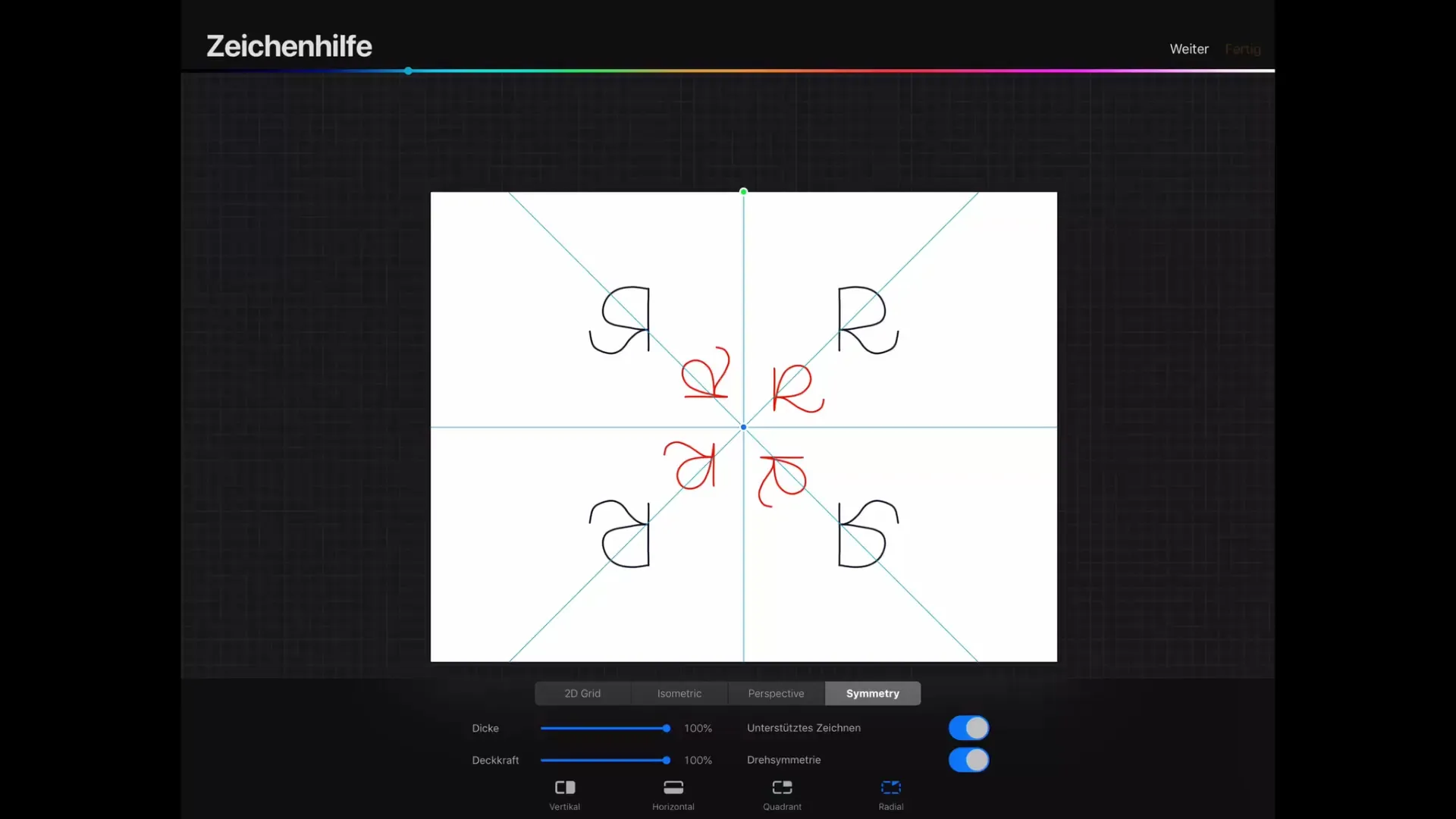
Σύνοψη – Οδηγός Procreate: Σχεδίαση με τον βοηθό σχεδίασης στο iPad
Ο βοηθός σχεδίασης στο Procreate είναι μια ισχυρή λειτουργία που σε βοηθά να βελτιώσεις εκ των άνω τις τεχνικές σχεδίασής σου. Με τις διάφορες επιλογές για πλέγματα, προοπτικές και συμμετρίες μπορείς να υλοποιήσεις αποτελεσματικά περίπλοκα σχέδια και ιδέες. Εξασκήσου στις διάφορες λειτουργίες για να αναπτύξεις περαιτέρω τις δεξιότητές σου στη ψηφιακή σχεδίαση.
Συχνές ερωτήσεις
Ποιες ρυθμίσεις χρειάζομαι για το πλέγμα 2D;Πήγαινε στο μενού «Καμβάς» και ενεργοποίησε τον βοηθό σχεδίασης. Έπειτα, επέλεξε το πλέγμα 2D.
Πώς μπορώ να ενεργοποιήσω τη συμμετρία;Ενεργοποίησε τη λειτουργία συμμετρίας στον βοηθό σχεδίασης και σχεδίασε εντός του καθορισμένου πλαισίου.
Μπορώ να προσαρμόσω το πλέγμα κατά τη διάρκεια της σχεδίασης;Ναι, μπορείς να αλλάξεις το πάχος και τη διαφάνεια του πλέγματος οποιαδήποτε στιγμή.
Τι συμβαίνει αν δημιουργήσω μια νέα στρώση;Ο βοηθός σχεδίασης πρέπει να ενεργοποιείται χειροκίνητα για κάθε νέα στρώση.
Πώς χρησιμοποιώ την περιστροφική συμμετρία στο Procreate;Ενεργοποίησε την περιστροφική συμμετρία για να μην καθρεπτίζεις μόνο τις σχεδίες σου, αλλά και να τις περιστρέφεις.


